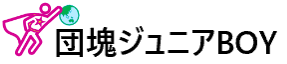Mac で Windows を使う「Parallels Desktop for Mac」
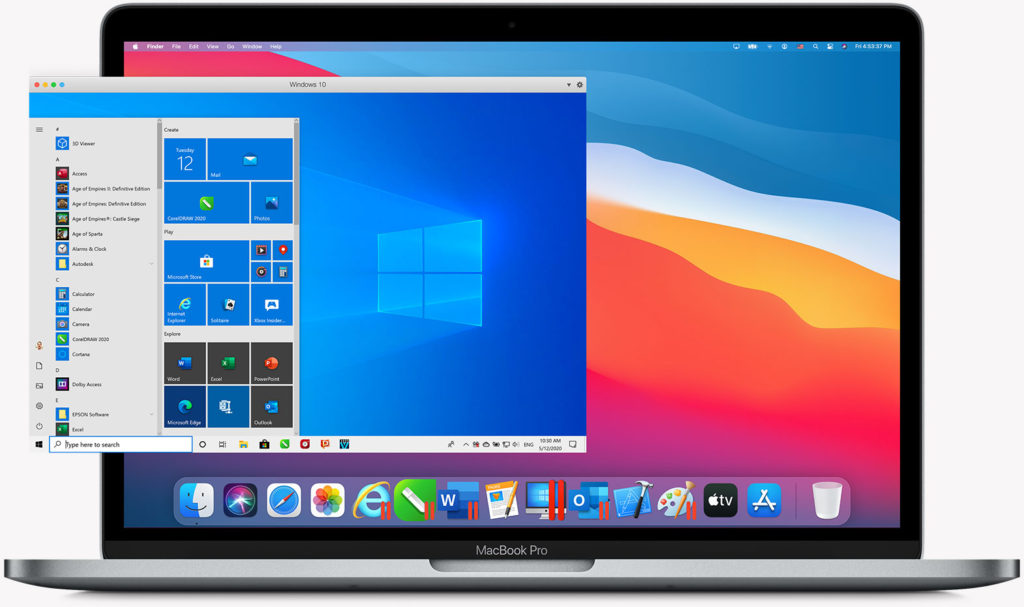
再起動せずにWindowsを実行できる「Parallels Desktop 16 for Mac」
Parallels Desktop では、Mac 版にリリースされていない Windows プログラムを実行する必要がある場合や、Windowsと Macを瞬時に切り替えてデータを移行することも可能になります。Boot Camp とは違い、OSを切り替えるためのPCの再起動が必要がなく、Windows プログラムをMacの仮想アプリとして利用できるので、まったくストレスがありません。
Boot Campのようにディスクドライブに固定容量を割り当てる必要もなく、保存ファイルもMacとWindowsで共有できます。Windowsのソフトでコピーして、Macのアプリ上に貼り付けることも可能で便利です。
なお、macOS Big Sur に合わせて最適化済みで、M1チップのMacにもいち早く対応しています。
- Office 365 の統合
Safari 上の Word、Excel および PowerPoint のドキュメントを、ネイティブの Windows Office アプリケーションで開けます。 - Boot Camp と併用可能
既存の Boot Camp インストールを再利用できます。Boot Camp からの仮想マシンの変換は、スタートアップ時にインストールアシスタントに従うだけで簡単に実行できます。 - Retina ディスプレイ対応
スマートなサイズ変更が行え、複数ディスプレイに対して個別に画面解像度を設定できます。 - ワンクリックで最適化
生産性、ゲーム、デザイン/設計、ソフトウェアのテスト、開発のいずれの用途であっても、Parallels Desktop がお客様に代わって仮想マシンの設定とパフォーマンスを最適化します。 - 簡単アクセス
Windows アプリケーションを Mac Dock から起動して使うことができます。
- ディスク領域の節約
自動ディスク領域最適化により Mac を最大限活用できます。 - ボリュームライセンスキー
統合ボリュームライセンスキー、一元化されたライセンス管理、高度なセキュリティ機能が Parallels Desktop Business Edition でご利用いただけます。 - トラベルモード
電源から切断された状態でのバッテリーの持続時間が長くなりました。 - Parallels Toolbox サブスクリプションに付帯する特典!
30 を超えるワンタッチツールを搭載。ドライブのクリーニング、スクリーンショットの撮影、ビデオのダウンロードなど、すべてワンクリックでさまざまな機能を実行できます。 - リモートアクセス サブスクリプションに付帯する特典!
Parallels Access® で、あらゆる iOS デバイス、Android デバイス、ブラウザーからお使いの Mac にリモートアクセスできます。 - 24 時間年中無休のサポート
アクティベーション後の 24 時間年中無休の電話、メール、ソーシャルでのプレミアムサポート。
M1 MacでもWindowsを使う! Parallels Desktop編
M1 MacにParallels Desktop(パラレルデスクトップ)を導入してWindowsをインストールする手順は、下記がわかり易いです。実際に私もこの情報を参考にしてMacBook Air (M1, 2020)に「Parallels Desktop 16 for Mac」を導入し、Windows10をダウンロード(通常のダウンロードページの下の方にある「その他のダウンロードオプション」から「Windows Insider」へ行く手順)して、その後、日本語化も手順どおり操作することで問題なく使用できています。(動画の冒頭で日本語化ができないような話が出ていますが、最後まで観れば問題なくできることがわかります。)
Windowsの認証(ライセンス)は必要!
ただし、Windowsの認証は必要で、ライセンスが必要になります。Yahoo!ショッピングで、500円前後で購入できるライセンスが販売されていますので、こちらで購入してみる方法もあります。オークションでも出品されていますが、Yahoo!ショッピングのほうが購入後の対応などを考慮すると安心だと思われるのでリンクを貼っておきます。